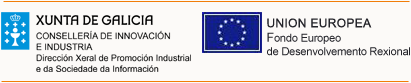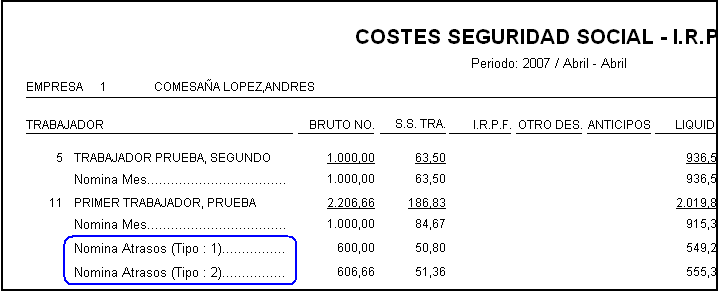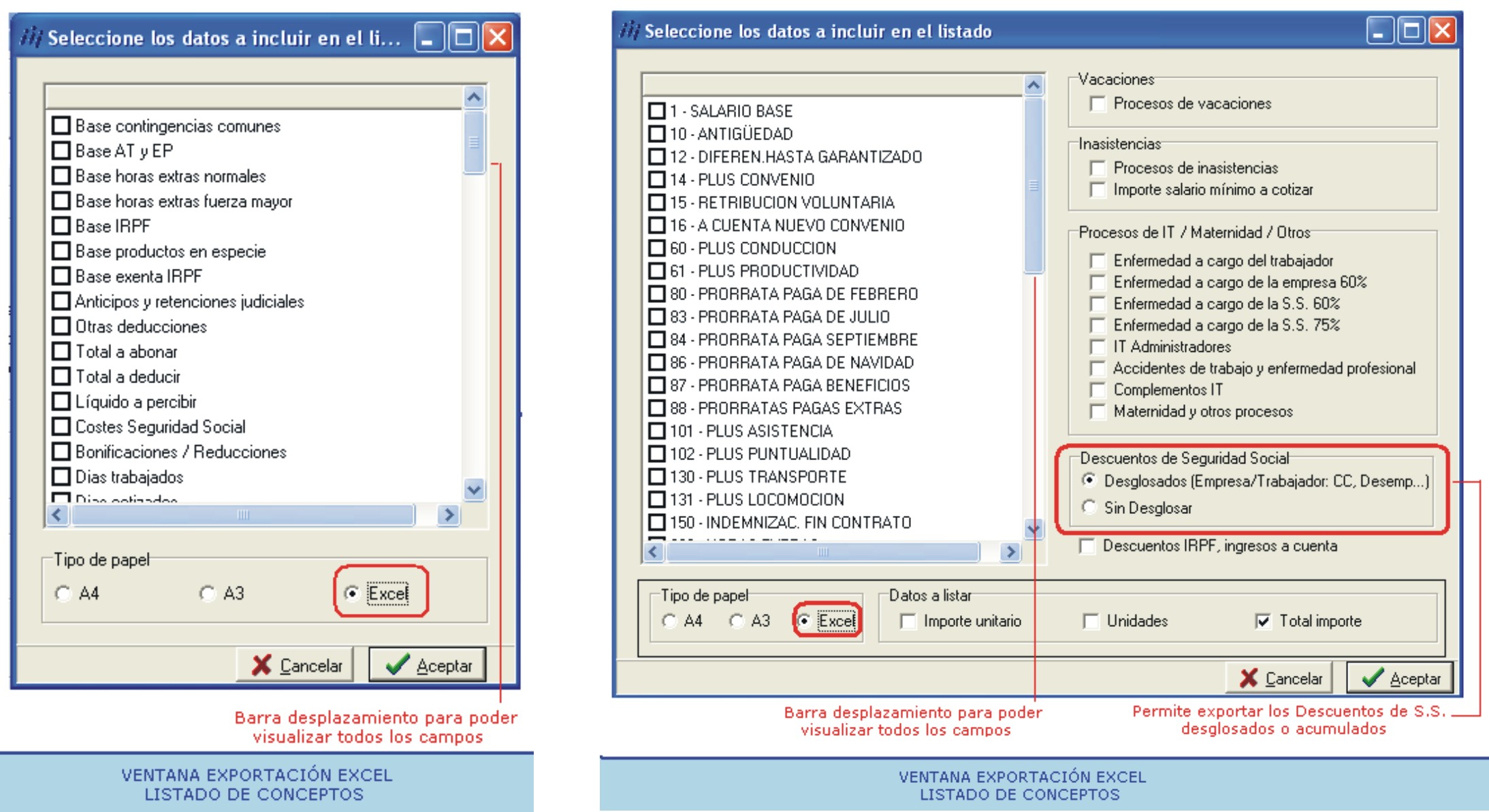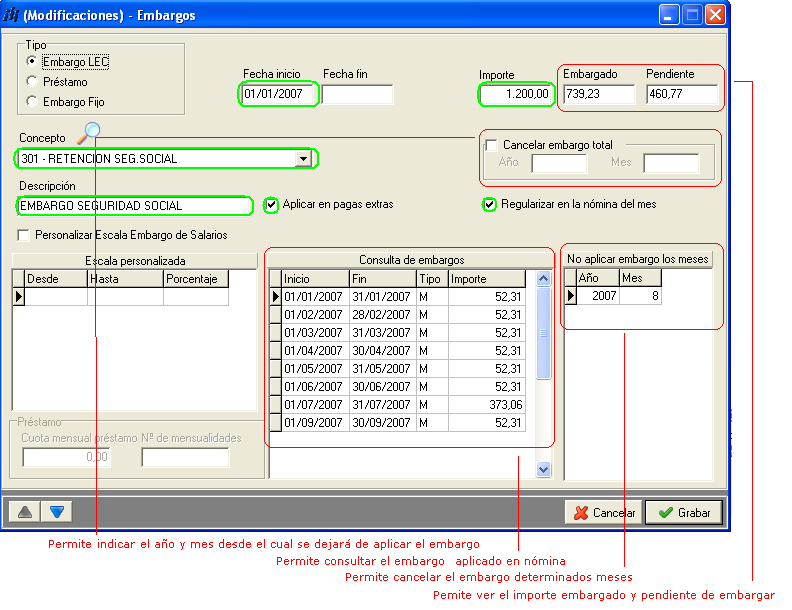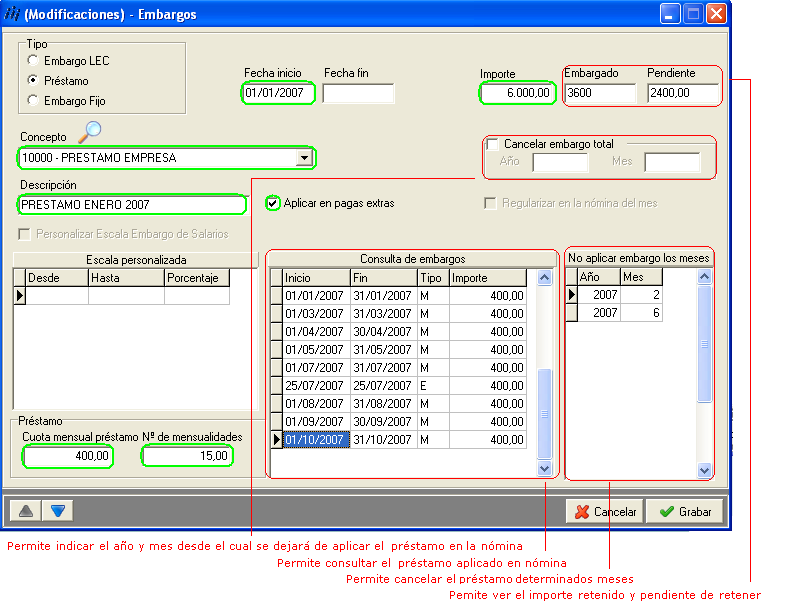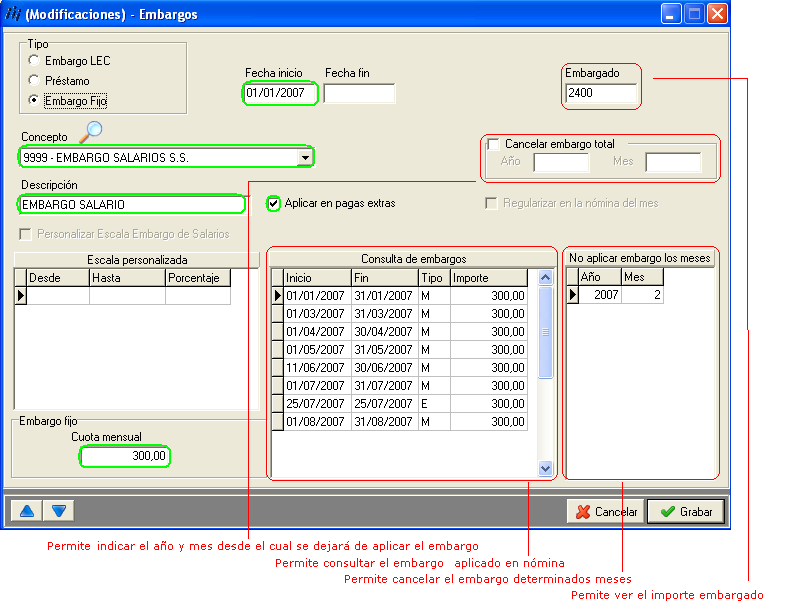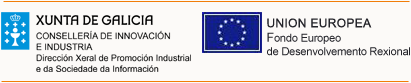20/12/2007
Se incluye en esta actualización:
Respecto al Modelo 190 recuerde que:
-
El
módulo de impresión de la A.E.A.T. necesita, para su correcto
funcionamiento, la máquina virtual Java.
-
Para la impresión del Modelo 190 correspondiente al ejercicio 2007 esta
Java debe tener la Versión 1.6.
-
Aunque CAILAB verificará que la versión de la Java sea la
adecuada (y en caso de no ser así propondrá su descarga), para
aquellos usuarios que quieran ir comprobando si su Java es la correcta
aconsejamos seguir los siguientes puntos en cada equipo desde el que
se pretenda imprimir o generar el modelo 190:
1.
COMPROBACIÓN DE LA VERSIÓN DE JAVA
·
En Windows
98/ME: Debe pinchar en INICIO / EJECUTAR y escribir COMMAND. A continuacion en
la ventana de MS-DOS que se abre y donde parpadea el cursor, escriba
java -version
dejando un espacio en blanco entre la palabra
java
y el
guión.
Pulse
INTRO.
·
En Windows
2000/NT/XP Debe pinchar en INICIO / EJECUTAR y escribir CMD. A continuación en
la ventana de MS-DOS escriba
java -version.
Aquí también debe dejar el espacio en blanco. Pulse INTRO.
La versión es correcta si entre el texto que se muestra al pulsar
INTRO aparece "1.6.0_03"
2.
EN CASO DE QUE LA VERSIÓN NO SEA LA CORRECTA
Descargue e
instale la versión correcta desde la página de la A.E.A.T. o desde
la opción "Descargas / Utilidades / Java VERSIÓN 1.6" del Área de
Clientes de la página Web de
CAI Sistemas Informáticos.
ATENCIÓN:
-
No desinstale versiones anteriores (como la
1.4.2_02)
que son necesarias para la impresión y generación de modelos de años
anteriores.
-
No se podrá presentar en papel la
declaración de las Sociedades de naturaleza mercantil con forma de
Sociedad Anónima o Sociedad Limitada. Estas empresas se deben enviar
telemáticamente, independientemente del número de perceptores que
tengan. En caso de intentarlo, se emitirá un error de validación.
-
Tal y como se había comentado en la actualización
anterior con esta nueva actualización se cambia el texto de las percepciones codificadas en la clave
L, subclave 18 de la opción IRPF, Otros Perceptores I.R.P.F.
Y Seg. Social correspondientes a ejercicios anteriores al 2007 de
forma que ahora aparecerán con el texto Otras Rentas exentas.
Recuerden que si el ejercicio es el 2008 el texto que aparecerá es Rentas obtenidas por
discapacitados por aportaciones a S.P.S..
-
Se actualizan las referencias a la Ley de los
Certificados de Rentenciones e Ingresos a Cuenta de la Renta de las Personas
Físicas (de Rendimientos del Trabajo y de Actividades Económicas)
-
Se modifica el diseño del Certificado de Rentenciones e
Ingresos a Cuenta del Impuesto sobre la Renta de No Residentes.
Si desea iniciar el ejercicio 2008 deberá realizar los
pasos que se detallan en la opción Utilidades, Ayuda, Manual, Preguntas
Frecuentes, Creación de un Nuevo Ejercicio.
Hay cambio de versión por
lo tanto en la opción Utilidades, Acerca De aparecerá:
Versión de Laboral : 7.12 (Versión BD 50.79)
10/12/2007
Se soluciona la siguiente incidencia:
Los documentos de finiquito realizados
con la versión 7.12 (Versión BD 50.65) impresos entre los días 03
y 10 de diciembre del 2007 no incluían la fecha de baja por
liquidación/Cese.
Si ha impreso algún finiquito entre dichas
fechas y en él no figura la fecha de la baja, puede volver a imprimirlo con la
versión actual para que salga la fecha de la baja correctamente.
Recuerde:
No es necesario volver a recalcular la
liquidación, bastará con imprimir el documento de finiquito.
Hay cambio de versión por
lo tanto en la opción Utilidades, Acerca De aparecerá:
Versión de Laboral : 7.12 (Versión BD 50.66)
03/12/2007
Se incluye en esta actualización:
Recuerde:
Si ya ha calculado los TC'S de
formación con la versión anterior deberá descargar esta actualización y
recalcularlos. No es necesario recalcular las nóminas.
-
En versiones anteriores al grabar la liquidación/Cese
del trabajador se mostraba un aviso indicando que las nóminas del trabajador
posteriores a la fecha de la baja por Liquidación/Cese serían borradas. Con
la versión actual en dicho aviso se detallarán dichas nóminas posteriores (si
las hay), con el fin de que el usuario verifique si procede el borrado de las
mismas.
-
En el Menú Maestros se crean las siguientes opciones:
-
Oficinas de Empleo, dicha opción irá cargada con los
datos correspondientes a las oficinas de empleo las provincias de La Coruña,
Lugo, Orense y Pontevedra. Esta nueva opción permitirá Modificar o Eliminar
los datos cargados por defecto o bien Añadir nuevas Oficinas de Empleo.
-
Tabla Cuantías/Horas Formación Teórica, esta opción
incluye por ejercicios las tablas necesarias para el cálculo automático de
la bonificación por formación Teórica a Distancia.
-
Cambios en el cálculo de la Bonificación por Formación
Teórica a Distancia: Con esta nueva versión se permite codificar la
bonificación por formación a distancia de dos formas distintas:
-
Manual: En este caso, tal y como se venía
haciendo hasta la versión anterior, el nº de horas indicadas por el
usuario en el campo "Horas" es el nº de horas que se bonificarán
en el TC.
-
Automática: Se deberá dejar el campo "Horas"
vacío de forma que la aplicación calculará el el nº de horas de
bonificación correspondientes en función de:
-
la fecha de inicio y fin de la nómina/s
que tenga el trabajador en el mes
-
la tabla codificada en la opción
"Maestros", "Tabla Cuantías/Horas Formación Teórica"
Si ya tiene trabajadores de formación
con bonificación, por formación a distancia codificada con un nº de horas,
se recomienda dejarlo como está, o bien cerrar la bonificación con el nº de
horas indicado el último día del mes y abrir un nuevo registro, sin indicar
el nº de horas, con fecha inicio el primer día del mes siguiente y fecha fin
la fecha de fin contrato o fin prórroga.
-
En la opción Utilidades, Acerca de se indicarán los
siguientes datos de interés:
-
Versión del Programa
-
Versión de la Base de Datos
-
Nº de Licencia
-
Ruta de ubicación del programa
-
Nombre del Servidor
-
Ruta de ubicación del Firebird
-
En la opción IRPF, Modelo 110/111 al seleccionar las
opciones Papel Blanco, Impresión, A Ingresar, se
permite elegir entre Domiciliados y No Domiciliados.
-
Se incluyen en los Modelos 216 y 296 tanto las
percepciones como los ingresos a cuenta correspondientes a Productos en
Especie.
-
Se realizan los siguientes cambios en las claves y
subclaves correspondientes al Modelo 190:
Al descargar la actualización la
aplicación cambiará automáticamente todas las percepciones codificados en la
clave L, subclave 18 correspondientes al ejercicio 2007
a la clave L, subclave 20.
Las percepciones codificados en la clave L, subclave 18
correspondientes al ejercicios anteriores al 2007 seguirán codificadas en la
clave L, subclave 18. Estas últimas en la opción IRPF, Otros
Perceptores aparecerán con el texto Rentas obtenidas por
discapacitados por aportaciones a S.P.S.. Este texto será modificado en
la próxima actualización poniendo Otras Rentas exentas.
Para modificar las percepciones
correspondientes a la nueva subclave H - 4 que tengan codificado con otra
clave y subclave distinta deberán realizar los siguientes pasos:
-
Localizar en la aplicación dichas percepciones.
Para ello pueden descargar de la web los siguientes listados
condicionales que les ayudarán a localizarlas:
-
Si conoce la calve y subclave con que
codificó dichas percepciones descargue el listado
Perceptores con Percepciones codificadas
con la Clave, Subclave y % indicados por el usuario.
Este listado le pedirá la clave, subclave y % con que codificó
las percepciones. Para descargar el listado deberá ir a la
opción Listados, Listados Condicionales y pulsar el botón
Listados Web. Una vez localizado, recuerde que están por
orden alfabético, situarse sobre el y pulsar el botón
Seleccionar. El listado aparecerá en la parte inferior de la
pantalla, justo en encima del botón Listados web. Para
ejecutarlo situarse sobre él, pulsar el botón Modificar y
a continuación el botón Visualizar Datos Exportar
-
Si NO conoce la calve y subclave con que
codificó dichas percepciones descargue el listado
Perceptores con Percepciones codificadas
con el % indicados por el usuario. Este listado le
pedirá el % con que codificó las percepciones para poder
localizarlas y listará todas las percepciones que haya
codificado con dicho %. Para descargar el listado deberá ir a la
opción Listados, Listados Condicionales y pulsar el botón
Listados Web. Una vez localizado, recuerde que están por
orden alfabético, situarse sobre él y pulsar el botón
Seleccionar. El listado aparecerá en la parte inferior de la
pantalla, justo en encima del botón Listados web. Para
ejecutarlo situarse sobre el, pulsar el botón Modificar y
a continuación el botón Visualizar Datos Exportar
-
Una vez que tenga localizadas las percepciones
podrá cambiarlas automáticamente a la nueva clave, subclave y % con
el siguiente listado que deberá descargar de la web
Perceptores CAMBIAR AUTOMÁTICAMENTE las
Percepciones codificadas con la Clave, Subclave y % indicados por el
usuario a la nueva Clave, Subclave y % indicados por el usuario.
Para descargar el listado deberá ir a la opción
Listados, Listados Condicionales y pulsar el botón
Listados Web. Una vez localizado, recuerde que están por orden
alfabético, situarse sobre el y pulsar el botón Seleccionar.
El listado aparecerá en la parte inferior de la pantalla, justo en
encima del botón Listados web. Para ejecutarlo siturarse sobre el,
pulsar el botón Modificar y a continuación el botón
Imprimir.
Este listado pedirá los siguientes datos:
-
Claveaponer: Indicar en mayúsculas
la nueva clave a asignar
-
Subclaveaponer: Indicar en
mayúsculas la nueva subclave a asignar
-
porc_a_poner: Indicar el % a asignar
-
Claveanterior: Indicar en mayúsculas
la clave con la que codificó las percepciones
-
Subclaveanterior: Indicar en
mayúsculas la subclave con la que codificó las percepciones
-
porc_anterior: Indicar el % con que
codificó las percepciones
Asegúrese de introducir correctamente los datos
con el fin de evitar:
-
cambiar las percepciones a una clave,
subclave y % diferentes
-
cambiar las percepciones de una
clave, subclave y % que no corresponden
Si desea iniciar el ejercicio 2008 deberá realizar los
pasos que se detallan en la opción Utilidades, Ayuda, Manual, Preguntas
Frecuentes, Creación de un Nuevo Ejercicio.
Hay cambio de versión por
lo tanto en la opción Utilidades, Acerca De aparecerá:
Versión de Laboral : 7.12 (Versión BD 50.65)
06/10/2007
Se incluye en esta actualización:
-
En la opción Listados, Listados Trabajadores, Costes
S.S./IRPF si se selecciona la opción Coste Nómina Atrasos y el
trabajador tiene en el mismo año y mes dos nóminas de atrasos de distinto
tipo (Por ejemplo 1º atrasos y 2º atrasos) estos aparecerán desglosados tal
y como se detalla a continuación:
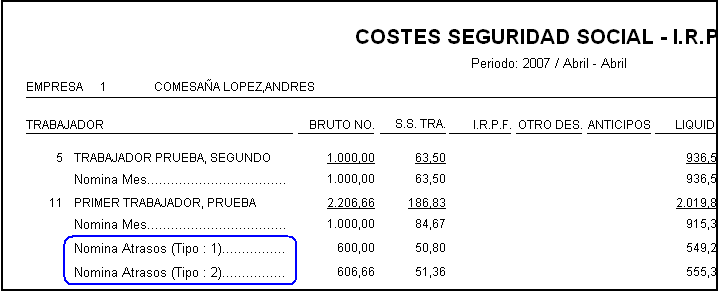
-
Se crean las siguientes subclaves de percepción exenta
en la pestaña Indicadores de los Conceptos Salariales:
Para el correcto funcionamiento de la subclave 15 -
Trabajos Realizado en el Extranjero se deberá indicar, en el campo
Tipo de Concepto Salarial de la pestaña Datos Generales del
concepto, la clave 22 - Trabajos Realizados en el Extranjero.
Recuerde que si tiene importes ya calculados en nómina
que pertenezcan a estas subclaves exentas deberá realizar los siguientes
pasos para que la aplicación los gestione correctamente en el Modelo 190 y
en el Certificado de Rentenciones e Ingresos a Cuenta del I.R.P.F.:
-
Codificar el concepto salarial correctamente poniendo
la subclave de percepción exenta correspondiente
-
Indicar en el campo Tipo de
concepto salarial de la pestaña Datos Generales del concepto
salarial el código 22 si la subclave exenta es la 15 tal y como se indicó
anteriormente.
-
Recalcular la nómina a la que pertenecen dichas
percepciones exentas.
Recuerde:
En el caso de que ya tenga calculadas
nóminas con importes generados por Trabajos realizados en el EXTRANJERO y
haya utilizado el mismo concepto salarial tanto para retribuir estos
importes como importes correspondientes a Trabajos realizados en territorio
NACIONAL deberá crear otro concepto nuevo en el que indique los cambios del
párrafo anterior con el fin de no alterar la nómina de los trabajadores que
perciben salarios en territorio nacional.
-
En los trabajadores que pertenezcan a un C.C.C de
formación al actualizar los salarios desde la opción Trabajadores,
Laborales, Salarios se preguntará si se desean actualizar en función de las
horas efectivas de trabajo o bien pasar los salarios íntegros tal y como
aparecen en la categoría definida en el convenio.
-
Se permite imprimir los siguientes certificados desde
la opción Listados, Documentos:
-
Se modifica el diseño de la pantalla correspondiente a la pestaña Identificativos de la opción
Trabajadores, Contrato ya que se han creado dos campos nuevos para poder guardar los
documentos correspondientes a la 2ª y 3ª prórrogas que pueda tener el
trabajador.
-
Se crean los siguientes listados condicionales en la
web que podrán descargar desde el botón Listados Web que aparece
dentro de la opción Listados, Listados Condicionales.
-
Perceptores con Percepciones codificadas con el %
indicados por el usuario.
-
Perceptores con Percepciones codificadas con la Clave,
Subclave y % indicados por el usuario.
-
Trabajadores con la última ficha cerrada y sin fecha de
baja en la opción Liquidación/Cese.
Si desea descargar dichos listados deberá realizar los
siguientes pasos:
-
Ir a la opción Listados, Listados Condicionales
-
Pulsar el botón Listados Web
-
Localizar el listado (recuerde que aparecen en orden
alfabético)
-
Pulsar:
-
El botón Seleccionar. Al pulsar dicho
botón el listado aparecerá en la parte inferior de la pantalla, justo encima
del botón Listados WEB.
-
Situarse en dicho listado y pulsar el botón Modificar
-
Pulsar :
-
Recuerde que dependiendo del listado seleccionado puede
aparecer o no una ventana de petición de datos para localizar los
trabajadores/empresas que cumplan dicha condición.
Hay cambio de versión por
lo tanto en la opción Utilidades, Acerca De aparecerá:
Versión de Laboral : 7.10 (Versión BD 49.73)
|
ATENCIÓN:
Si, al
realizar esta actualización, aparece el siguiente error:
530 Not logged in
deberá ir a nuestra página Web (www.caisistemas.es)
y realizar la descarga desde la opción Área Clientes >> Descargas |
06/07/2007
Se incluye en esta actualización:
-
Se solucionan las siguientes incidencias que aparecían
al imprimir el modelo TA2 en formato PDF:
-
No se cubrían automáticamente las casillas:
-
Primer Apellido
-
Fecha de Nacimiento
-
No se cubría la casilla Causa del Alta/Baja/Variación
de Datos.
-
Respecto a las casillas que a continuación se detallan
no se pueden cubrir automáticamente en el nuevo Modelo TA2 en formato PDF
por lo que deberán ser cubiertas manualmente por el usuario con una X cuando
corresponda.
Dichas incidencias afectan únicamente a la impresión
de los Modelos TA2, no a los TA2 enviados por Sistema Red.
-
Con el fin de evitar el siguiente error al enviar los
ficheros del Modelo 110:
NIF no identificado. Debe
consignar correctamente NIF y PRIMER APELLIDO.
se recomienda que en aquellas empresas que tengan
cubierto el campo Tipo Empresa con el código 1 - Empresa Individual
tengan también cubierto en la pantalla Datos Fiscales de la Empresa
el campo "Letras Etiqueta".
Hay cambio de versión por
lo tanto en la opción Utilidades, Acerca De aparecerá:
Versión de Laboral : 7.07 (Versión BD 47.98)
26/06/2007
Se incluye en esta actualización:
-
Se modifica la aplicación con el fin de poder calcular
las nóminas con IT hasta el día 30 en lugar de calcularla siempre por días
naturales cuando el trabajador es de cobro mensual y en la ficha
correspondiente a la nómina de la IT tiene activado el campo Aplicar días
trabajados hasta día 30.
-
Bonificación de las Disposición Adicional Segunda
correspondiente a la Ley 12/2001 de 9 de Junio (BOE de 10 de Julio):
-
Para poder aplicar dicha bonificación cuando
exista un proceso de Maternidad a Tiempo Parcial se ha creado en
la aplicación la clave de bonificación S- Trabajador sustituido durante la
maternidad a Tiempo Parcial.
-
Para aplicar esta misma bonificación cuando se
disfruta del Descanso por Maternidad a Tiempo Completo se deberá
utilizar la clave ya existente B- Bonificación.
Recuerde:
-
Para poder gestionar correctamente la maternidad a
tiempo parcial se deberán seguir las instrucciones que se detallan en la
opción "Utilidades, Ayuda, Manual, Preguntas Frecuentes, Incidencias de
Nómina (Huelga, Inasistencia, IT,....)"
-
Para poder gestionar correctamente la bonificación
de las Disposición Adicional Segunda correspondiente a la Ley 12/2001 de
9 de Junio (BOE de 10 de Julio) tanto en los casos de Maternidad a
Tiempo Parcial como en los de Maternidad a Tiempo Completo se deberán
seguir las instrucciones que se detallan en la opción "Utilidades, Ayuda,
Manual, Preguntas Frecuentes, Incidencias de Nómina (Huelga,
Inasistencia, IT,....)"
-
Se ha cambiado el literal de los siguientes conceptos
de IT:
-
RE- Riesgo durante el Embarazo
por RE- Riesgo durante el Embarazo/Lactancia Materna
-
MA- Maternidad
por MA- Maternidad/Paternidad
-
MP- Maternidad a Tiempo Parcial por
MP- Maternidad/Paternidad a Tiempo Parcial
-
Modificaciones en el TA2:
-
Se envía el nuevo modelo de TA2 en formato PDF
-
En el envío de los ficheros AFI de Alta y Baja se
habilita un campo con el fin de preguntar si se desea comunicar el ALTA/BAJA al trabajador mediante SMS.
Recuerden que el Sistema RED a pesar de tener ya implementado
este campo en la aplicación, no tiene operativa la
funcionalidad del mismo, por lo tanto se recomienda que no lo cubran
mientras el Sistema
Red no comunique su operatividad mediante un Boletín de Noticias RED.
-
Se incluye el nuevo valor 9916 - Personal
Investigador I+D+I para el campo Relación Laboral de carácter especial de la
pestaña Específicos TA2.
-
Se incluye la nueva clave de bonificación I-Personal Investigador RD
278/07 (grupos 1,2,3 y 4) con el fin de poder asignar la bonificación del
40% en las aportaciones empresariales a las cuotas de la seguridad social
por Contingencias Comunes respecto del personal investigador incluido en los
grupos 1, 2,3 y 4 de cotización al Régimen General de la Seguridad
Social...., según el artículo 1 del Real Decreto 278/2007 de 23 de febrero
de 2007. Dicha bonificación se reflejará en los ficheros FAN con la clave
CD24 y en el TC2 se indicará con el código 24 en al columna "clave" del
apartado "Compensaciones/Deducciones" totalizando en la casilla "Comp.
Desempleo Parcial" del TC2 que pasará a llamarse Otras Deducciones.
Respecto al TC1 se indicará en la casilla 602 "Comp. Desempleo Parcial" que
también pasará a llamarse Otras Deducciones. Como consecuencia de este
cambio de literal la TGSS tiene previsto modificar los formularios TC2 y TC1
no impidiendo el uso de dichos formularios sin modificar , hasta que se
agoten las existencias.
-
Cambio en la gestión de las Inasistencias:
-
En la opción Empresas, Datos Generales, Datos
Laborales se ha creado un nuevo campo llamado Acumular Inasistencias. Si
dicho campo se activa, todas las inasistencias correspondientes al mismo
mes aparecerán acumuladas en una sola
línea al imprimir la nómina.
-
En la opción Inasistencias al añadir ó modificar un
proceso de Inasistencia aparecerá en pantalla un campo nuevo llamado
Diferir Inasistencia (mes siguiente). Si dicho campo se activa permite
que dicha Inasistencia no se refleje en la nómina del mes al que
corresponde la inasistencia, si no en la nómina del mes siguiente.
-
Cambios en Contrata:
-
Se habilita un nuevo dato “Campañas” en el panel
Registro de la pantalla Trabajadores, Contrato, Identificativos. Según la
información facilitada por Contrat@ dicho campo
es de cumplimentación opcional para todos los códigos de contrato, y se
cumplimentará exclusivamente en los supuestos y con las normas que en su
caso dicten las distintas Comunidades Autónomas.
-
Con
motivo de la entrada en vigor el pasado 24 de marzo de la Ley Orgánica
3/2007 para la igualdad efectiva de hombres y mujeres, se han incluido las
claves 14 - Paternidad y 15 - Riesgo durante
la lactancia natural en el campo Tipo de Interinidad de la opción
Trabajadores, Contrato, Específicos Inem.
-
Se permite introducir Cláusulas adicionales de contrato, por
Centro
de Trabajo. Para ello se ha creado en la opción Empresas, Centros de Trabajo una pestaña nueva que es
Cláusulas Adicionales
de Contrato. Al realizar el contrato del trabajador se verificará si el
centro de trabajo asignado a dicho trabajador tiene datos en la nueva pestaña,
en caso afirmativo las cláusulas adicionales de dicho centro de trabajo serán incluidas
el
contrato.
-
Se permite exportar a Excel los siguientes listados:
-
Listado Trabajadores, Bases Nómina Trabajadores
-
Listado Trabajadores, Bases Nómina Año
-
Listado Conceptos Nómina Trabajadores
-
Listado Conceptos Nómina Año
Tanto en el listado de Bases como en el de conceptos al
pulsar el botón seleccionar Datos aparecerá en el panel Tipo de Papel la
opción Excel. Al pulsar dicha opción aparecerán unas barras de
desplazamiento en la pantalla para poder visualizar todos los campos que se
pueden exportar. A mayores en el listado de Conceptos se activará el panel
Descuentos de Seguridad Social que permite exportar dichos descuentos
desglosados o sin desglosar.
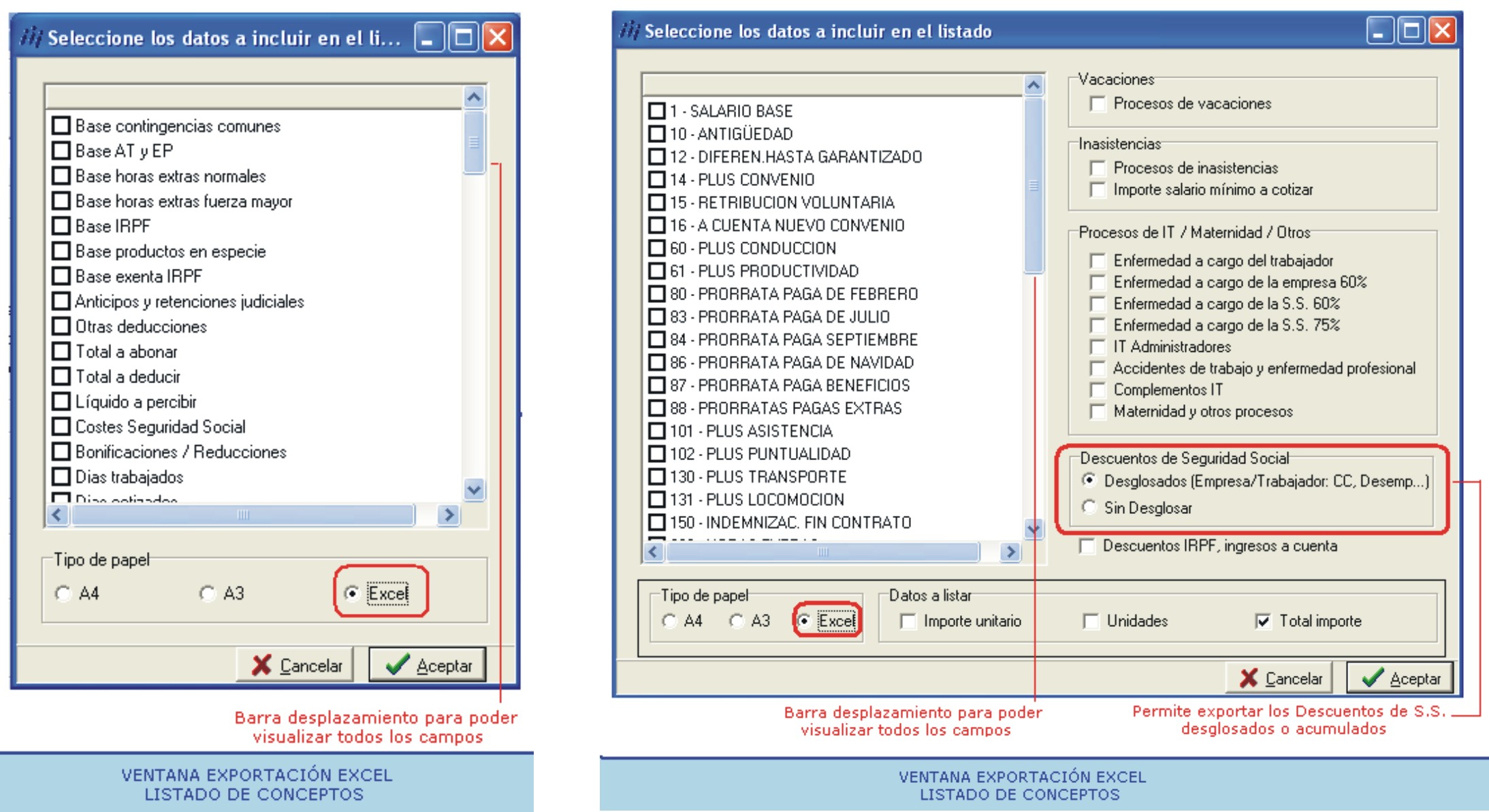
-
Se permite gestionar los Embargos Salariales y
Prestamos de forma
automática. Para ello se han realizado los siguientes cambios:
-
Se ha creado la opción Maestros, Embargos LEC
en la que se incluye la escala conforme a la cual se embargarán los
salarios (LEC art. 607.2)
-
Se crean las siguientes claves para el campo Tipo Concepto Salarial en la opción
Maestros, Conceptos
Salariales Maestros y en la opción Empresas, Conceptos salariales:
-
Se ha creado en la opción Empresas, Datos
Generales, Enlaces y en la opción Trabajadores, Datos Generales,
Otros Datos un campo para que el usuario indique la cuenta
contable a la cual se desea pasar el importe de los Embargos
y otro campo para indicar la cuenta contable a la que se desea
pasar el importe de los Préstamos.
-
Se crea la opción Trabajadores, Otros Procesos, Incidencias,
Embargo desde la cual se gestionarán los embargos debiendo indicar los siguientes datos:
En el caso de un Embargo LEC
se deberán indicar los
datos que a continuación aparecen de color verde:
-
Fecha de inicio.
-
Importe
a embargar.
-
Concepto
salarial que aparecerá en nómina para reflejar el embargo. Dicho
concepto salarial deberá estar codificado en la casilla "Tipo de Concepto
salarial" con la clave 14 - Embargo/Retención Judicial con el fin de gestionar
correctamente el embargo en la nómina. En el caso de
querer personalizar el texto de dicho concepto salarial se podrá indicar en
el campo Descripción.
-
Indicar si se quiere
Aplicar en las Pagas Extras
y ,en el caso de marcar dicha opción, si se desea
Regularizar en la Nómina del Mes
el embargo. En el caso de regularizar en la nómina del mes, al calcular
el embargo se tendrá en cuenta la suma de ambas nóminas y se reflejará en la
nómina del mes. En el caso de no regularizar en la nómina del mes el embargo
se calculará por separado para la nómina del mes y para la paga extra sin
tener en cuenta el importe acumulado de ambas nóminas.
El campo Fecha Fin se cubrirá automáticamente
cuando al calcular la nómina y aplicar el embargo el importe pendiente de
embargar pase a ser cero
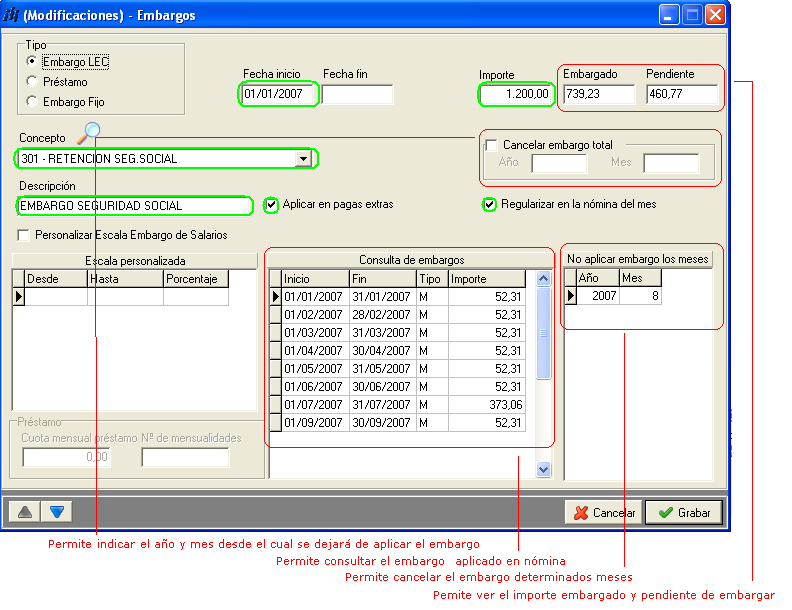
En el caso de un Préstamo se deberán indicar los
datos que a continuación aparecen de color verde:
-
Fecha de inicio.
-
Importe
total del préstamo.
-
Concepto
salarial que aparecerá en nómina para reflejar el préstamo. Dicho
concepto salarial deberá estar codificado en la casilla Tipo de Concepto
salarial con la clave 20 - Préstamo con el fin de gestionar
correctamente el préstamo en la nómina. En el caso de
querer personalizar el texto de dicho concepto salarial se podrá indicar en
el campo Descripción.
-
Indicar si se quiere
Aplicar en las Pagas Extras
.
-
Si se cubre el campo
Cuota Mensual Préstamo,
con un determinado importe, se cubrirá automáticamente el nº de
mensualidades que se deberá aplicar el préstamo en nómina.
-
Si se cubre el campo
Nº de Mensualidades
se calculará automáticamente el valor del campo Cuota Mensual préstamo,
siendo este el importe del préstamo que se aplicará en cada nómina.
El campo Fecha Fin se cubrirá automáticamente
cuando al calcular la nómina y aplicar el préstamo el importe pendiente del
mismo pase a ser cero.
-
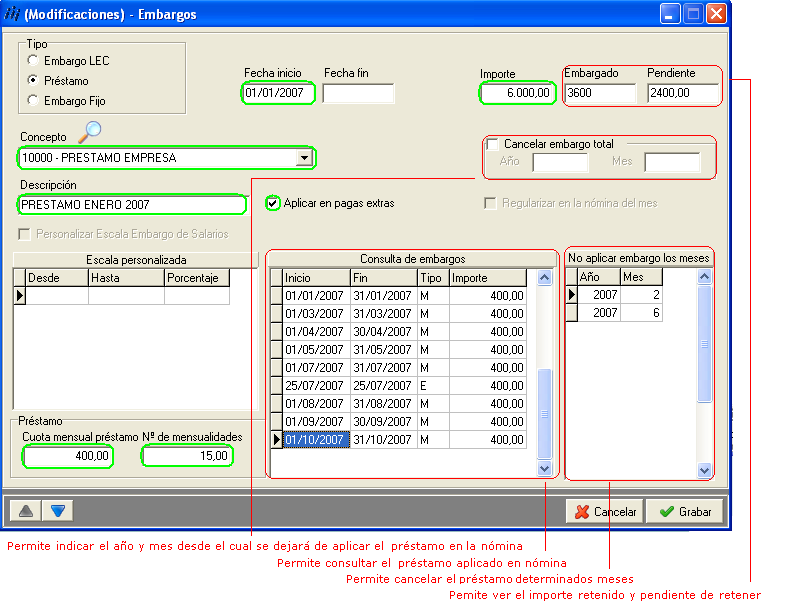
En el caso de un Embargo Fijo se deberán indicar
los datos que a continuación aparecen de color verde:
-
Fecha de inicio.
-
Concepto
salarial que aparecerá en nómina para reflejar el embargo. Dicho
concepto salarial deberá estar codificado en la casilla Tipo de
Concepto salarial con la clave 14 - Embargo/ Retención Judicial con el fin de
gestionar correctamente el embargo en la nómina. En el caso de
querer personalizar el texto de dicho concepto salarial se podrá indicar en
el campo Descripción.
-
Indicar si se quiere
Aplicar en las Pagas Extras
.
-
Cuota
Mensual indicar el importe fijo que se desea embargar en la
nómina.
El campo Fecha Fin se cubrirá automáticamente
cuando, al calcular la nómina y aplicar el embargo, el importe pendiente del
mismo pase a ser cero.
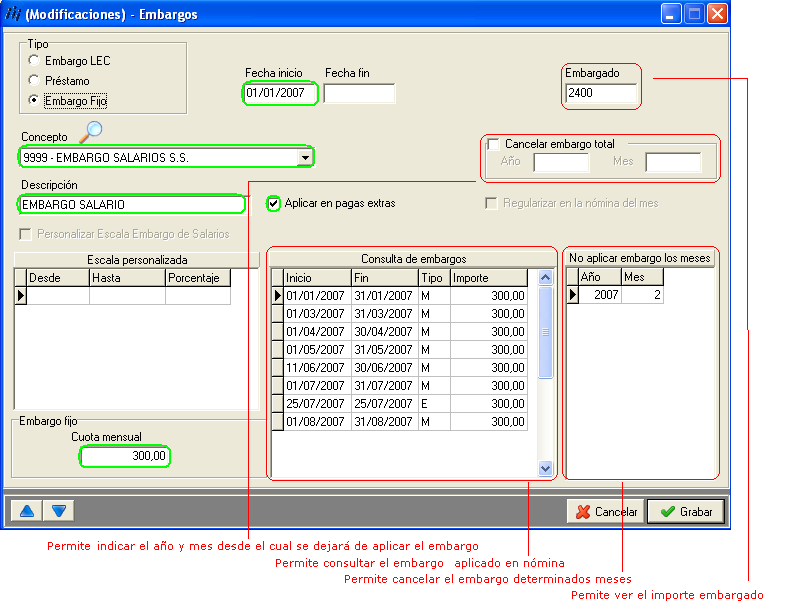
Para más información sobre los embargos
consultar la opción "Utilidades, Ayuda, Manual, Trabajadores,
Incidencias, Embargos" y en "Utilidades, Ayuda, Manual, Preguntas Frecuentes,
Incidencias de nómina, Embargos".
Hay cambio de versión por
lo tanto en la opción Utilidades, Acerca De aparecerá:
Versión de Laboral : 7.06 (Versión BD 47.97)
19/04/2007
Se incluye en esta actualización:
-
Se solucionan los siguientes errores que aparecían en
el envío de los Partes de Accidentes:
-
Trabajador->antigüedad->meses
No cumple la validación de antigüedad con Fecha de
Ingreso y Fecha Accidente.
-
Empresa->plantilla
Tamaño de campo no válido
-
ccclugar->datos->plantilla
Tamaño de campo no válido
-
actores->fempresa->fehapresenta
Este campo no debe venir cumplimentado
Si ya tiene el parte de accidente grabado y desea
volver a enviarlo recuerde que previamente deberá cubrir el campo, Fecha
Ingreso en la Empresa, dentro del parte de accidente, en el apartado
1-Trabajador.
En los partes que se crean nuevos dicho campo se
cargará automáticamente, con la fecha que tenga el trabajador en el campo
Antigüedad de la opción Trabajador Laborales, Laborales, pudiendo
ser modificado por el usuario.
Hay cambio de versión por
lo tanto en la opción Utilidades, Acerca De aparecerá:
Versión de Laboral : 7.04
(Versión BD 47.12)
13/04/2007
Se incluye en esta actualización:
-
Se adaptan los ficheros de los partes de accidentes a la
nueva versión Delt@2 con el fin de incluir en
los mismos el código de CNAE de la empresa y el código de Ocupación del
trabajador en lugar del Epígrafe.
-
Se envía, nuevamente, el Módulo para la impresión del
110 ya que el Módulo facilitado por la AEAT, en su momento, contenía la
siguiente incidencia al imprimir el nº de Justificante en papel blanco:
El nº de
Justificante imprimía como tres primeros dígitos 112 en lugar de 110 que es
lo correcto.

Dicha incidencia afecta únicamente al
Modelo 110 y no a ningún otro modelo como los modelos de IVA (300) IRPF
(130,115..), No Residentes (216), etc.
Hay cambio de versión por
lo tanto en la opción Utilidades, Acerca De aparecerá:
Versión de Laboral : 7.04
(Versión BD 47.08)
30/03/2007
Se incluye en esta actualización:
-
Se soluciona el error "Column Unknown Noresidente AT
line 1, colum 20" que aparecía en pantalla al imprimir el
Certificado de Retenciones correspondiente a trabajadores con Atrasos,
Imputados a Ejercicios anteriores.
-
Se permite imprimir el Certificado de Retenciones, de
trabajadores en baja, cuando dicho Certificado corresponde a percepciones
recibidas en ejercicios posteriores a la fecha de baja del trabajador.
Hay cambio de versión por
lo tanto en la opción Utilidades, Acerca De aparecerá:
Versión de Laboral : 7.03
(Versión BD 47.04)
22/03/2007
Se incluye en esta actualización:
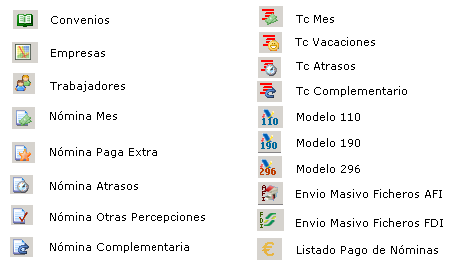
-
Se permite imprimir el certificado de Retenciones
correspondiente a Trabajadores No Residentes.
-
Se permite calcular atrasos del Modelo FLC1
(Asturias).
-
Se adapta el Modelo 216 del Ejercicio 2007, permitiendo la Domiciliación Bancaria,
al ser enviado de forma telemática. Para Domiciliar el 216 deberá marcar el
campo "Domiciliación Bancaria" en el panel IRPF
de la opción Empresa, Datos Generales, Datos Fiscales.
Recuerde que dicho campo se utiliza tanto
para el cálculo del Modelo 216 como para el cálculo de los Modelos 110/111.
-
Se modifica la pantalla de la opción Utilidades,
Volcado Nóminas a Contabilidad, de forma que al entrar se preguntará si
el volcado de nóminas se quiere realizar a la Versión Nueva o a la
Anterior de Contabilidad.
-
Si se selecciona la opción Versión Anterior
aparecerán en el árbol de empresas aquellas que tengan indicado en la opción
Empresas, Datos Generales, Enlaces que realizan el volcado a la
Contabilidad Anterior.
-
Si se selecciona la opción Versión Nueva
aparecerán en el árbol de empresas aquellas que tengan indicado en la opción
Empresas, Datos Generales, Enlaces que realizan el volcado a la
Contabilidad Anterior.
Hay cambio de versión por
lo tanto en la opción Utilidades, Acerca De aparecerá:
Versión de Laboral : 7.03
(Versión BD 47.03)
19/02/2007
Se incluye en esta actualización:
-
Las Bases de Cotización a la Seguridad Social de
los trabajadores del Régimen Especial del Mar incluidos en los
grupos Segundo y Tercero, según la Orden TAS/234/2007, de 7 de febrero.
-
Se modifica la opción IRPF, Relación Modelo 110/111/216
de forma que se permite hacer la relación de los Modelos:
-
Negativos
-
Los que van por Banco:
-
Domiciliados
-
No Domiciliados
-
Los que no van por Banco
-
Al imprimir el Calendario Laboral se permite optar
entre:
-
Sombrear las casillas de los Sábados y Domingos.
-
Sombrear las casillas solo de los Domingos.
-
No sombrear las casillas de los Sábados ni las de los
Domingos
-
Se ha detectado la siguiente incidencia:
En los Seguros Sociales de Atrasos,
calculados en el 2007, que incluyan diferencias del 1º semestre del
2006 no se aplican correctamente los siguientes %:
Dicha incidencia ya está solucionada, por lo
tanto en el caso de que tenga atrasos que incluyan meses de dicho primer
semestre, y se hayan calculado en el 2007, deberá
Recalcular el TC de los Atrasos.
RECUERDE QUE LA INCIDENCIA SOLO SE
PRODUCÍA EN EL TC DE ATRASOS, NO SIENDO NECESARIO RECALCULAR LA NÓMINA DE
DICHOS ATRASOS YA QUE ESTÁ CALCULADA CON LOS % CORRECTOS.
Hay cambio de versión por
lo tanto en la opción Utilidades, Acerca De aparecerá:
Versión de Laboral : 7.02
(Versión BD 46.85)
08/02/2007
Se incluye en esta actualización:
En el caso de que tenga la aplicación CAIFIS y quiera
volcar los datos de laboral a la aplicación fiscal, deberá hacerlo desde la
Calculadora de Módulos de Personal del desglose de Actividades, en la
aplicación CAIFIS.
-
Se inhabilita la opción Utilidades, Volcado Nóminas
a Fiscal puesto que a partir del 2007 dicho volcado deberá realizarse
desde la aplicación CAIFIS en la opción Maestros,
Utilidades, Pase datos del Programa Laboral.
-
Se adapta la aplicación para permitir el volcado de
nóminas a la nueva aplicación CAICONTA. En el caso de que quiera volcar las
nóminas a la nueva aplicación deberá realizar los siguientes pasos:
-
Ir a la opción Empresa, Datos Generales,
Enlaces y activar el campo "Versión Nueva" del panel Versión de
Contabilidad. Por defecto aparecerá activada la opción Versión Anterior.
-
Pulsar el botón Administrar Rutas que
aparece en la parte inferior derecha de esta misma pantalla e indicar la
ruta en la que se encuentra ubicada la base de datos de la aplicación
CAICONTA.
(Para localizar la ruta puede hacerlo editando el fichero Programa.INI
que se encuentra en la carpeta CAI)
-
Una vez especificada la ruta pulsar el botón Contabilidad Nueva.
-
Se modifica la plantilla correspondiente a la ficha del
trabajador que se imprime desde la opción Listados, Trabajadores, Ficha
Trabajador, de forma que :
-
Al imprimir un solo
ejemplar de los modelos de nómina que a continuación se detallan, en la
parte inferior de la nomina figurará el texto "Ejemplar para el
Trabajador". En el caso de imprimir dos ejemplares en el
primero figurará el texto "Ejemplar para la Empresa" y en
el
segundo "Ejemplar para el Trabajador"
-
8 - Nómina
Confidencial Abierta Papel Blanco
-
9 - Nómina
Confidencial Oficial Papel Blanco
-
18 - Nómina
Confidencial Abierta Papel Blanco (Gallego)
-
19 - Nómina
Confidencial Oficial Papel Blanco (Gallego)
-
Se amplia la opción Utilidades, Borrados Masivos, de forma que se permite además del borrado
masivo de Nóminas el borrado masivo de Empresas con Fechas Fin Trabajos
y Trabajadores con Fecha de Baja.
Recuerde que estas
opciones son muy delicadas ya que borrarán
definitivamente de la base de datos TODOS LOS DATOS
referentes a las empresas ó trabajadores seleccionados.
Antes de proceder al
borrado de empresas con Fecha Fin Trabajos, o de Trabajadores con Fecha de
Baja asegúrese de que:
-
Tiene copia de
seguridad de la base de datos reciente, a ser posible realizada justo
antes de proceder al borrado de los datos.
-
Que las
empresas seleccionadas son las que realmente quiere borrar.
No olvide que:
-
Si borra los datos
, dichos datos no se podrán recuperar a no ser que se restaure una
copia de seguridad de la base de datos.
-
Si restaura una
copia de seguridad pierde los datos que haya modificado, introducido o
calculado en la aplicación, durante el espacio de tiempo transcurrido
entre que hizo la copia de seguridad y la restauró.
-
Se incluye
el cálculo de la Reducción del 40% de la cuota empresarial de C.C.
excepto IT para trabajadores de cincuenta y nueve años o más y con una
antigüedad en la empresa de 4 años o más, (Ley 42/2006 de Presupuestos
Generales del Estado para 2007, Disposición adicional Vigésima Quinta).
Para asignarla a los trabajadores deberán ir a la opción Trabajadores,
Contrato, Bonificaciones y añadir un registro con Tipo de Bonificación "E -
Reducción 40% Cuota Empresarial C.C. Excepto IT.
En el caso de que tenga algún trabajador que cumpla los
requisitos necesarios para aplicarle dicha reducción, y ya le tenga calculada la
nómina, deberá realizar los siguientes pasos:
-
Ya se han incorporado los nuevos colectivos de bonificación,
correspondientes a trabajadores Discapacitados, al botón Ayuda Bonificaciones.
-
Con motivo de la publicación de la Ley
43/2006, se adapta la aplicación para el envío por Contrat@ tanto de Contratos
como de Transformaciones, incluyendo:
-
Los
nuevos colectivos para personas con discapacidad contemplados en dicha Ley.
-
Las transformaciones a indefinido de contratos temporales para mujeres
reincorporadas tras la maternidad o excedencia por cuidado de hijo.
-
Al crear un proceso de IT/Maternidad desde la opción
Trabajador, Procesos Mensuales, IT/Maternidad, se permite generar el
Fichero AFI de comunicación del Inicio de ocupación del trabajador en el
código "c", debido al inicio de un período de IT, así como el Fin de dicha
ocupación "c" debido a la finalización del período de IT.
Para más información sobre los Códigos de Ocupación o
los CNAE le recomendamos ver las preguntas frecuentes en la opción Ayuda, Manual, Preguntas Frecuentes,
Cotización AT y EP por CNAE.
-
Se envía el nuevo Módulo para el Cálculo del Modelo 110
y 111 del Ejercicio 2007. Como novedad se permite la Domiciliación Bancaria
del Modelo 110 al ser enviado de forma telemática.
En el caso de que desee
domiciliar el 110 de alguna empresa, deberá indicarlo en el panel IRPF
de la opción Empresa, Datos Generales, Datos Fiscales. Para más
Información le recomendamos ver las preguntas frecuentes en la opción Ayuda, Manual, Preguntas Frecuentes, IRPF: Modelo 110/111.
Al generar los ficheros del 110 desde la opción IRPF,
Modelo 110/111 se permitirá optar entre realizar el fichero de los
Modelos:
Hay cambio de versión por
lo tanto en la opción Utilidades, Acerca De aparecerá:
Versión de Laboral : 7.02
(Versión BD 46.58)
29/01/2007
Se incluye en esta actualización:
-
La opción Otros Procesos, Lectura Fichero ITA.
Dicha opción permite comparar los CNAE y Códigos de Ocupación del
Informe de Trabajadores en Alta, (fichero ITA) que les ha enviado el Sistema RED, con los datos existentes en la aplicación.
Una vez seleccionada esta opción se deberá indicar la ruta donde se
encuentra el fichero ITA y a continuación pulsar el botón Procesar. Al
finalizar el proceso la aplicación mostrará en pantalla la relación de las
incidencias encontradas.
Observaciones:
-
La verificación se realizará con los trabajadores de la
aplicación que este en alta o que hayan causado baja en el
2007
-
Se mostrará aviso si el CNAE del fichero ITA no coincide con
el indicado en el C.C.C en la aplicación
-
Se mostrará aviso si el Código de Ocupación del
trabajador en el fichero ITA no coincide con el indicado en el trabajador en
la aplicación.
-
Se mostrará aviso si algún Nº de Afiliación de
trabajador en el Fichero ITA no aparece en la aplicación.
-
Se incluyen los siguientes colectivos de bonificación
según el boletín de noticias RED 2007/01:
(* Grupo Específico : Personas con parálisis cerebral,
personas con enfermedad mental o personas con discapacidad intelectual, con
un grado de minusvalía reconocido igual o superior al 33% o personas con
discapacidad física o sensorial, con un grado de minusvalía reconocido igual
o superior al 65%)
Estos colectivos de bonificación no han
sido incorporados al control de selección automática que se realiza desde el
botón Ayuda Bonificaciones, por lo tanto, si desea asignar alguno de estos
colectivos a un trabajador deberá hacerlo manualmente seleccionando en la
columna Colectivo el código correspondiente de la tabla. Tan pronto como
estén incorporados se pondrá una actualización en la web.
-
El sistema RED elimina los siguientes colectivos de
bonificación según el boletín de noticias 2007/01:
-
13
Discapacitados Centro Especial de Empleo
-
20
Discapacitado Centro Especial de Empleo Contrato Temporal
-
1012 Sector Textil Discapacitado
Centro Especial de Empleo
Por lo tanto a partir de ahora las Bonificaciones
por la Contratación de Trabajadores con Discapacidad en Centros Especiales
de Empleo se deberán codificar con la clave C-Centro Especial de Empleo.
Debido a que las claves de los colectivo de
bonificación 13, 20, 1012 pueden tenerlas asignadas a algún trabajador, la
aplicación no borrará dichas claves de la tabla de colectivos de
bonificación, pero sí emitirá un mensaje en pantalla, al ser seleccionadas,
avisando que han causado baja según boletín de Noticias Red 2007/01.
En el caso de tener algún trabajador que ya tenga
asignado el colectivo de bonificación 13, 20, ó el 1012, y la fecha de
inicio de la bonificación sea anterior al 2007, se recomienda proceder de la
siguiente manera:
-
En la ficha actual del trabajador:
-
Crear una nueva ficha para el trabajador con
fecha inicio 01/01/2007
-
Seleccionar la
nueva ficha y realizar en ella los siguientes cambios:
-
Eliminar las bonificaciones correspondientes al
colectivo 13, 20, 1012 que tenga grabadas el trabajador en esa
ficha.
-
Asignar al trabajador una bonificación de Tipo
"C- Centro Especial de Empleo", con fecha de inicio
01/01/2007.
-
Recalcular la nómina de Enero del 2007 de dichos
trabajadores si ya estaba calculada.
Debido a que la Tesorería General de la Seguridad
Social impulsará de oficio la devolución de las diferencias en las cuotas
correspondientes a los períodos ya ingresados, la aplicación no tratará las
claves correspondientes a colectivos de bonificación 13, 20, 1012 al
realizar atrasos.
Respecto a la Reducción del 40% de la cuota empresarial de C.C.
excepto IT para trabajadores de cincuenta y nueve años o más y con una
antigüedad en la empresa de 4 años o más, (Ley 42/2006 de Presupuestos
Generales del Estado para 2007, Disposición adicional Vigésima Quinta),
está siendo implementada en la aplicación y será publicada en la Web a la mayor
brevedad posible.
En el caso de que tengan algún trabajador que cumpla los
requisitos necesarios para aplicarle dicha reducción pueden calcular la nómina
para entregarla al trabajador y posteriormente recalcularla, con la próxima
versión de la aplicación, antes presentar los Seguros Sociales correspondientes
a dicha nómina.
Hay cambio de versión por
lo tanto en la opción Utilidades, Acerca De aparecerá:
Versión de Laboral : 7.01
(Versión BD 46.29)
23/01/2007
Se incluye en esta
actualización:
Se optimiza el cálculo del 190 de forma
que al realizar el fichero de varias empresas, para su posterior envío por
Internet, si dicho fichero contiene errores se indicará en la relación de
errores el nombre y nº de empresa en la cual se ha producido dicho error.
Hay cambio de versión por
lo tanto en la opción Utilidades, Acerca De aparecerá:
Versión de Laboral : 7.01
(Versión BD 46.02)
19/01/2007
Se incluye en esta
actualización:
Con esta actualización procederemos a la
actualización automática de los siguientes datos:
·
Exista o no el ejercicio 2007 en la opción Maestros, Tabla de Retenciones IRPF
se
procederá a actualizar la
Tabla de Retenciones de I.R.P.F para 2007
según Real Decreto
1576/2006, de 22 diciembre de 2006.
·
Exista o no el ejercicio 2007
en la opción Maestros, Tipos Bases y Otros se procederá a la
actualización de:
o
El salario Mínimo Interprofesional para 2007
según Real Decreto 1632/2006, de 29 de diciembre.
o Las bases y tipos de cotización definitivas para el 2007,
según la Orden TAS/31/2007, de 16 de Enero, BOE de 19 de enero de 2007.
-
Recuerden que para trabajar con los grupos IIA,IIB y
III del Régimen del Mar en el ejercicio 2007 deberán crear dicho ejercicio
en la opción Maestros, Bases Cotización Régimen del Mar. Una vez salgan
publicadas las bases definitivas se pondrá una actualización en la web.
-
Se modifica el cálculo del IRPF para el 2007
según lo publicado en el Real Decreto 1576/2006 de 22 de diciembre. En el
caso de que se recalcule algún IRPF del ejercicio 2006, ó anteriores, se
aplicará el cálculo vigente en el 2006. En el caso de que se calcule algún IRPF del ejercicio 2007,
ó posteriores, se aplicará el nuevo cálculo según RD
1576/2006. Recuerde que el cálculo masivo del IRPF es un proceso lento,
motivo por el cual les recomendamos que una vez iniciado dicho proceso dejen
que la aplicación lo finalice.
-
Se ha modificado la pantalla que muestra los datos del
cálculo del IRPF al calcular el IRPF desde la opción Trabajador,
Fiscales, Cálculo y Regularización IRPF con el fin de adaptarlos al
nuevo cálculo. Para facilitar la verificación del cálculo se activa en la
parte inferior de la pantalla el campo Visualizar Información el Proceso.
Al marcar dicho campo y posteriormente pulsar el botón Calcular se mostrará
en formato Word un documento con el detalle del cálculo del IRPF del
trabajador.
Las consultas sobre el cálculo del IRPF ó sobre la
nueva plantilla de Información del Proceso recomendamos que las realicen
mediante e-mail a la dirección
laboral@caisistemas.es.
-
Con el fin de facilitar la localización de perceptores
con error en el 190 se recomienda:
-
procesar el 190 de la empresa que de error desde la
opción Empresa, IRPF, Modelo 190
-
situarse en el registro del 190 correspondiente al 2006
-
pulsar el botón modificar.
Aparecerán los perceptores numerados por un campo nuevo
que aparece en la columna de la izquierda, recuerden que tal y como les
explicamos en el documento, Errores de impresión más frecuentes en el
190, que aparece en la opción Preguntas Frecuentes de nuestra Web
al nº que aparece a la derecha del código de error le deben restar siempre
uno para localizar el nº del registro de perceptor en que da el error. No
olviden que si el código es el 1 el error está en los datos correspondientes
al registro de la empresa.
-
En la opción Empresas, Conceptos Salariales se ha
creado un campo a mayores que es Base Reguladora Otros Conceptos AT y
EP. Al marcar dicho campo se pedirán meses. La finalidad de dichos campos es
permitir incluir en la base reguladora de AT y EP correspondiente a procesos
de IT por AT ó EP el promedio de importes de Otros conceptos cobrados en los
meses anteriores al proceso de IT. Se tendrán en cuenta solo los importes
cobrados en el promedio de meses indicado en el concepto.
Recuerden que para aclaraciones o dudas sobre la
aplicación disponen de un apartado de preguntas frecuentes en:
-
Nuestra Web, Area de Clientes, Preguntas
Frecuentes, Laboral.
-
En la propia aplicación, Utilidades, Ayuda,
Manual, Preguntas Frecuentes.
Hay cambio de versión por
lo tanto en la opción Utilidades, Acerca De aparecerá:
Versión de Laboral : 7.01
(Versión BD 45.99)